什么方法可以把qlv格式的视频转换成mp4
腾讯视频下载的QLV格式视频怎么转换成MP4格式

QLV想必使用过腾讯视频的用户都知道此文件格式,QLV是腾讯视频客户端下载视频的特殊格式,QLV格式只能使用腾讯视频客户端播放,其他的视频播放器不可能播放,但是可以将QLV格式转换成MP4格式就可以播放了。
那么,下面就是将腾讯视频客户端下载的QLV视频格式转换成MP4格式的具体步骤了。
准备工具:(1)10.7.1441.0版本的腾讯视频客户端(只有这个版本的客户端视频才能转换格式)(2)迅捷视频转换器(视频与音频格式转换器)1、首先打开10.7.1441.0版本的腾讯视频客户端,然后搜索并且下载几部视频文件,用作下面的QLV格式转换。
视频下载完成后会保存在F:\QLDownload 文件夹中,直接将QLV视频移动到桌面上。
2、打开软件,然后点击软件左上角的添加文件按钮,至于添加文件夹按钮就是直接将文件夹添加到软件中。
也可以选中文件或者文件夹将QLV文件拖拽到软件中。
3、软件初次安装,会将转换后的视频保存在C:\Users\cddehsy\Videos,可以点击更改路径按钮将输出视频的保存位置设置成桌面上或者其他的地方,当然也可以将路径框中直接输入保存路径。
4、然后需要修改输出视频的格式和分辨率。
在输出格式中选择视频格式MP4输出,分辨率一般为同原文件,当然也可以设置成HD 1080P,或者其他的视频格式和分辨率。
5、如果没有自己想要的分辨率,可以点击添加自定义设置,然后在其中修改各种输出视频和音频的参数信息,视频分辨率、视频编码、视频比特率、音频比特率、音频取样频率等等众多参数都是可以修改的,不过参数修改之后,视频文件也会变大的。
6、然后就可以转换视频格式了,点击全部转换等待软件将QLV格式转换到100%,那么视频格式就转换完成了。
也可以单独转换一个视频文件。
转换完成后点击打开可以直达输出视频的保存位置。
7、视频格式转换完成之后,打开MP4视频播放,视频的画质和QLV视频差不多,不会有太大的变化。
如何高质量把准备好的qlv格式转换成mp4
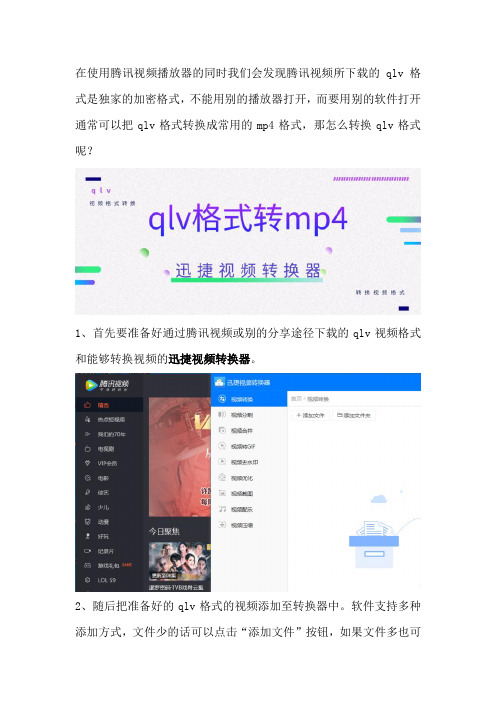
在使用腾讯视频播放器的同时我们会发现腾讯视频所下载的qlv格式是独家的加密格式,不能用别的播放器打开,而要用别的软件打开通常可以把qlv格式转换成常用的mp4格式,那怎么转换qlv格式呢?
1、首先要准备好通过腾讯视频或别的分享途径下载的qlv视频格式和能够转换视频的迅捷视频转换器。
2、随后把准备好的qlv格式的视频添加至转换器中。
软件支持多种添加方式,文件少的话可以点击“添加文件”按钮,如果文件多也可
以点击“添加文件夹”按钮甚至可以用拖拽的方式将文件或文件夹添加到软件中。
3、将文件添加到软件后将输出格式设置为“mp4同原文件”,有需要也可以输出为mkv或flv等格式,同时也可以选择1080p或720p 等分辨率进行输出。
4、选择好输出格式后设置输出路径(视频转换后保存到电脑的位置),设置时可以在输入框中写入路径然后在“打开文件夹”中确认路径。
5、以上参数都调整好后点击转换或全部转换按钮就可以把添加好的qlv格式根据参数转换成mp4格式,然后到达预设的输出路径就可以找到并打开文件了。
以上就是把腾讯视频的qlv格式转换成mp4的方法,在转换时需要注意把输出格式中输出的视频格式设置为我们需要转换的格式(mp4)。
qlv格式的视频在经过转换成为mp4格式后就可以用别的播放器打开避免在有文件没有专用播放器的尴尬。
视频格式转换器怎么把qlv文件转换成mp4格式

Qsv格式是通过爱奇艺客户端缓存的视频格式,这类视频格式的特点是不能用别的播放器打开,如果想用别的软件打开或者编辑处理视频的话可以把qsv格式的视频转换成常用的mp4格式,那要怎样才能把qsv格式转换成mp4呢?下面就来介绍几种常用的转换方法。
工具一:迅捷视频转换器
推荐理由:这是一款功能较为强大且简单容易上手的视频转换器,其特点是支持众多视频格式和音频格式的转换,同时还支持视频分割、视频合并、视频去水印、和视频优化等众多常用的功能。
软件优势:转换时间短、转换格式广、简单易上手。
操作方法:在转换qsv格式时首先要注意选择视频转换功能,然后把要转换的视频添加到转换器中,随后把输出的视频格式设置为需要转换的mp4格式,之后在输出路径中设置视频转换后保存到电脑的位置,最后点击转换或全部转换按钮把
qsv格式转换成mp4并保存到输出路径中。
工具二:视频转换王
推荐理由:这是一款界面简洁、易于操作的视频格式转换工具,同时也支持qsv 等多种视频和音格式的转换,还可以制作一些分屏视频和屏幕的录制,以及视频转换完成后自行关闭电脑。
软件优势:界面简洁、操作简单、转换后关机。
操作方法:软件打开时会默认转换功能,此时把需要转换的qsv格式的视频根据
添加方式添加到转换器中,然后把输出格式中输出的视频格式设置为需要转换的mp4格式,之后在输出目录中把预设的路径改为便于寻找文件的路径,最后点击软件右下角的转换按钮就可以把添加好的qsv格式转换成需要的mp4格式了。
转换的方式还有很多而以上两种方法也是常用的视频转换方法,转换步骤也是大同小异,但适合自己的方法却并不多,希望你能找到适合自己的转换方法。
如何才能把qlv格式转换成mp4格式
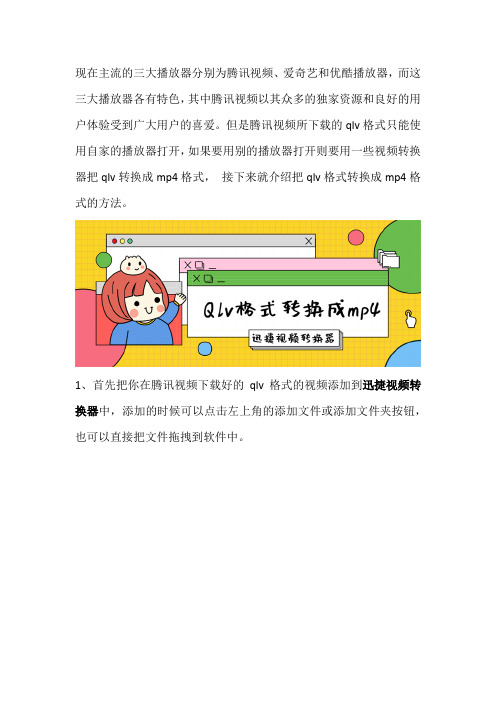
现在主流的三大播放器分别为腾讯视频、爱奇艺和优酷播放器,而这三大播放器各有特色,其中腾讯视频以其众多的独家资源和良好的用户体验受到广大用户的喜爱。
但是腾讯视频所下载的qlv格式只能使用自家的播放器打开,如果要用别的播放器打开则要用一些视频转换器把qlv转换成mp4格式,接下来就介绍把qlv格式转换成mp4格式的方法。
1、首先把你在腾讯视频下载好的qlv格式的视频添加到迅捷视频转换器中,添加的时候可以点击左上角的添加文件或添加文件夹按钮,也可以直接把文件拖拽到软件中。
2、添加好视频后点击输出格式中的倒三角符号把输出的视频格式设置为需要转换的‘mp4’格式,同时可以根据需要在输出格式中设置视频转换后的分辨率。
3、如果不想使用输出格式中默认的参数可以点击‘添加自定义设置’自定义视频的视频编码、比特率、分辨率、帧数和音频的音频编码、比特率、取样频率、声道的各项参数。
4、随后把输出格式的输入框中默认的输出路径改为便于寻找文件的路径,更改时可以点击更改路径按钮选择路径,也可以在输入框中直接写入要输出的路径。
5、最后点击转换按钮就可以把添加好的qlv格式根据预设的参数转换成mp4格式并输出到指定的输出路径中,转换好后在输出路径就
可以找到并打开视频文件。
这就是把腾讯视频的qlv格式转换成mp4的方法了,希望对你有所帮助。
教你如何五步搞定qlv格式转换成mp4格式的难题

教你如何五步搞定qlv格式转换成mp4格式的难题
很多人喜欢在视频客户端上观看搞笑视频或电视剧,借此来打发茶余饭后的闲暇时光。
用视频播放客户端观看视频的人越来越多,反而在电视上看电视剧或综艺节目的人越来越少了。
因为在电视上观看电视节目经常会在节目高潮的时候就插播一段巨长的广告,真的是够够的。
在视频客户端上观看节目可以把想看的节目都下载到本地,想看的时候再看,不用考虑网络问题也不用担心要看很多广告。
但是也有一个不太方便的地方,那就是把视频下载到本地之后,在一般的播放器中打不开下载到本地的视频文件。
其实这是很正常的情况,因为在视频客户端上下载的视频都有受保护的格式,要在一般的播放器中打开它,你需要先把它转换成MP4格式或其他常见的格式。
下面就以腾讯的qlv 格式视频为例,谈谈如何把从视频客户端上的视频转换成常见的MP4格式。
1.在开始转换格式之前,除了把视频下载到本地,你还需要安装一个视频转换器。
2.安装完成之后,打开转换器,选择“添加文件”把下载好的视频添加上去。
(或者直接点击中间区域进行添加)
3.接下来,把文件的输出格式选择为保存至原文件夹或自定义的文件夹。
4.然后点击“输出格式”,把输出格式设置为MP4格式(或其他格式),选择觉得合适的分辨率参数。
5.然后就点击“转换”或“开始转换”,等待转换结束就可以打开该视频了。
这样就搞定啦,很简单对不对,自己试着转换看看吧!。
如何将QLV格式转换成MP4呢
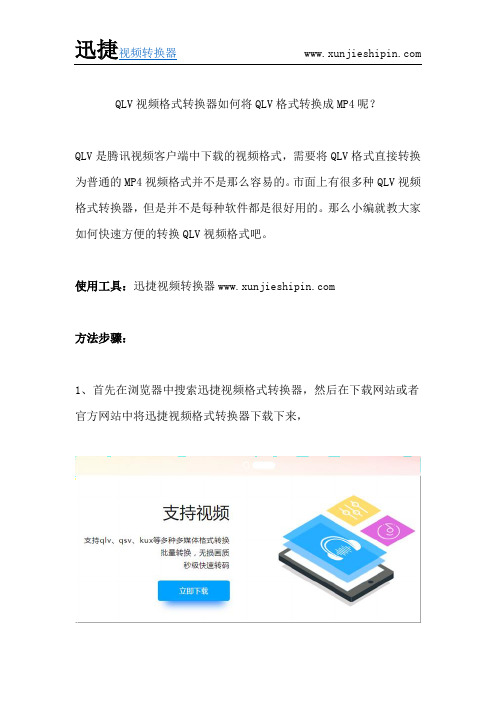
QLV视频格式转换器如何将QLV格式转换成MP4呢?
QLV是腾讯视频客户端中下载的视频格式,需要将QLV格式直接转换为普通的MP4视频格式并不是那么容易的。
市面上有很多种QLV视频格式转换器,但是并不是每种软件都是很好用的。
那么小编就教大家如何快速方便的转换QLV视频格式吧。
使用工具:迅捷视频转换器
方法步骤:
1、首先在浏览器中搜索迅捷视频格式转换器,然后在下载网站或者官方网站中将迅捷视频格式转换器下载下来,
2、安装成功后,进入软件,然后点击添加文件夹或者点击添加文件,打开QLV格式的视频文件,
3、打开之后,点击开始转码,等待一段时间过后,QLV视频文件就是转码成功了,然后叉掉转码框,
4、转码成功后,点击输出格式中的视频,再点击MP4视频格式,选择一个视频的分辨率,
5、视频格式选择完成后,点击下方的视频的保存地址,设置保存路径为桌面,
6、然后点击开始转换按钮,等待一段时间后,MP4格式的视频文件就是转换完成了。
以上就是使用迅捷视频格式转换器将QLV格式转换成MP4的步骤了。
如果使用迅捷PDF在线转换器,可以最快的转换音视频格式。
在线视频转换器/video。
QLV如何转换成MP4格式
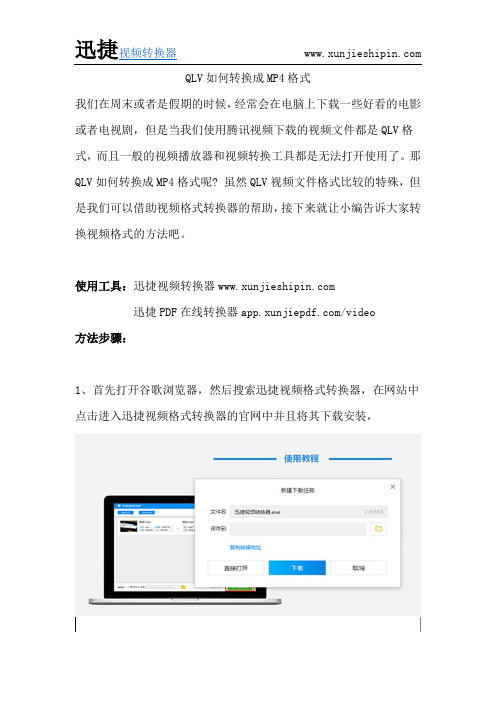
QLV如何转换成MP4格式
我们在周末或者是假期的时候,经常会在电脑上下载一些好看的电影或者电视剧,但是当我们使用腾讯视频下载的视频文件都是QLV格式,而且一般的视频播放器和视频转换工具都是无法打开使用了。
那QLV如何转换成MP4格式呢? 虽然QLV视频文件格式比较的特殊,但是我们可以借助视频格式转换器的帮助,接下来就让小编告诉大家转换视频格式的方法吧。
使用工具:迅捷视频转换器
迅捷PDF在线转换器/video
方法步骤:
1、首先打开谷歌浏览器,然后搜索迅捷视频格式转换器,在网站中点击进入迅捷视频格式转换器的官网中并且将其下载安装,
2、下载安装完成后,点击立即体验打开软件,然后点击添加文件后或者点击添加文件夹,然后在电脑上双击打开QLV视频文件,
3、打开QLV视频文件之后,视频转换器首先需要将QLV文件转码,然后才可以转换视频格式,转码只需等待一小会,
4、转码完成后,点击下方的输出视频的保存地址,点击其中的自定义或者是原文件夹,设置地址为桌面上,原文件夹是将地址设置为QLV文件处,
5、视频保存地址设置完成后,点击输出格式中的视频项,然后再选择MP4格式和1080P的视频分辨率数值,在输出配置选项中可以设置视频的比特率和帧数等参数,
6、视频格式以及分辨率设置完成后,直接点击开始转换或者是转换按钮,然后再等待一段时间,MP4格式就转换完成了。
以上就是使用迅捷视频格式转换器将QLV转换成MP4格式的方法。
迅捷PDF在线转换器可以转换任何音视频格式。
QLV文件怎么转换为MP4格式
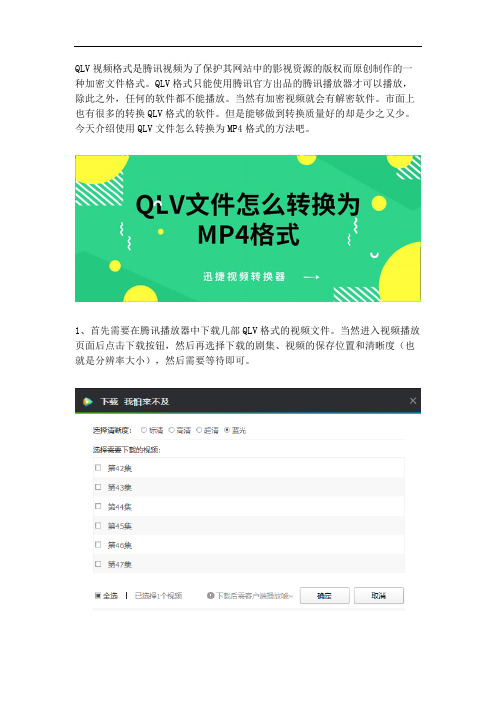
QLV视频格式是腾讯视频为了保护其网站中的影视资源的版权而原创制作的一种加密文件格式。
QLV格式只能使用腾讯官方出品的腾讯播放器才可以播放,除此之外,任何的软件都不能播放。
当然有加密视频就会有解密软件。
市面上也有很多的转换QLV格式的软件。
但是能够做到转换质量好的却是少之又少。
今天介绍使用QLV文件怎么转换为MP4格式的方法吧。
1、首先需要在腾讯播放器中下载几部QLV格式的视频文件。
当然进入视频播放页面后点击下载按钮,然后再选择下载的剧集、视频的保存位置和清晰度(也就是分辨率大小),然后需要等待即可。
2、然后就是需要安装QLV格式转换器到电脑上了。
在迅捷视频官网中把迅捷视频转换器下载下来,然后进行在线安装软件。
软件安装之前需要选择安装位置,不然会安装到C盘。
之后打开软件选择视频转换功能进入。
3、然后就把已经下载的QLV格式的文件添加到软件中就行了。
点击软件中的添加文件或者点击添加文件夹,然后选择QLV视频导入即可。
或者直接选中QLV 文件拖拽到软件中也能添加到软件当中的。
4、然后就是设置输出文件的转换格式了。
在输出格式中选择视频格式—MP4格式,然后再选择输出文件的分辨率大小。
如果还需要修改更多的视频参数,那么可以点击添加自定义设置,然后在其中随意选择参数调整。
5、然后就是输出文件的保存路径了。
点击软件中的更改路径按钮,然后再选择位置即可成功修改。
当然也可以直接把输出文件的地址直接复制在路径框中,这也能起到更改路径的效果。
6、最后就可以把QLV格式转换成MP4视频了。
点击软件右下的全部转换,然后再等待软件转换到100%就可以查看转换成功的MP4视频了。
然后再点击打开按钮就可以直接到达保存输出MP4视频的地址了。
以上就是QLV文件怎么转换为MP4格式的方法了。
如果是音频格式转换,也是在视频转换功能之中。
此软件还有很多的功能尚未列举,都可以去试用。
怎么用视频格式转换器把qlv格式转换成mp4

在互联网高速发展的时代观看视频已经成为大多数人用来消磨时间的方式,与此同时腾讯视频因为自身众多的独家资源深受用户喜爱,但是腾讯视频下载的视频是加密的qlv格式,在没有相对应的播放器时通常可以把qlv格式转成mp4然后用别的播放器打开。
1、把qlv格式的视频添加到迅捷视频转换器中,添加时可以点击软件左上角的两个按钮也可以用拖拽的方式添加文件,我们可以根据个人习惯选择相应的添加方式。
2、点击输出格式按钮设置需要转换的格式,输出格式分为视频格式和视频分辨率,此时需要把视频格式设置为我们需要的mp4格式,而分辨率可以根据需求进行调整。
3、如果想自行调整输出格式可以在添加自定义设置中针对视频的视频编码、比特率、分辨率、帧数和音频的音频编码、比特率、取样频率、声道的参数进行调整。
4、随后把默认的输出路径修改为方便寻找文件的路径,设置时可以点击更改路径按钮选择输出路径,也可以直接把路径写入到输出路径的输入框中。
5、最后点击全部转换按钮就可以把添加好的qlv格式转换为较为常用的mp4格式并输出到预设的路径中,接下来点击覆盖在转换按钮上的打开按钮就可以直接到达输出路径查阅文件。
这就是把qlv格式转换成mp4的方法了,视频在经过转换后就可以在腾讯视频之外的播放器中打开了。
怎样可以把腾讯视频独家的qlv格式转换成mp4
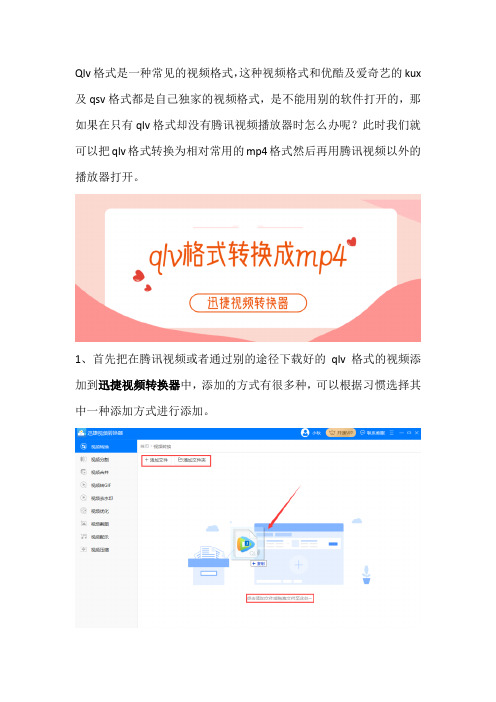
Qlv格式是一种常见的视频格式,这种视频格式和优酷及爱奇艺的kux 及qsv格式都是自己独家的视频格式,是不能用别的软件打开的,那如果在只有qlv格式却没有腾讯视频播放器时怎么办呢?此时我们就可以把qlv格式转换为相对常用的mp4格式然后再用腾讯视频以外的播放器打开。
1、首先把在腾讯视频或者通过别的途径下载好的qlv格式的视频添加到迅捷视频转换器中,添加的方式有很多种,可以根据习惯选择其中一种添加方式进行添加。
2、视频添加好后在输出格式中调整输出的视频格式和视频分辨率,而其中要把视频格式设置为我们所需要的mp4格式,分辨率则可以根据需要调整参数。
3、随后更改输出路径默认的路径,更改时可以在输出路径的输入框中直接写入路径,也可以点击更改路径按钮选择视频转换后便于查找文件的路径。
4、之后可以依次点击转换按钮依次转换视频,也可以直接点击软件右下角的全部转换按钮统一把qlv格式转换成mp4并输出到指定路径中。
5、在转换时软件会出现一个进度条,当进度条到达100%时就表示已
经把添加的qlv格式转换成mp4了,最后打开之前预设好的输出路径就可以找到并打开转换后的mp4视频了。
以上就是把qlv转成mp4的方法了,转换的方法还有很多而这只是其中的一种转换方法,希望可以对你有所帮助。
腾讯视频qlv格式转换mp4普通视频方法
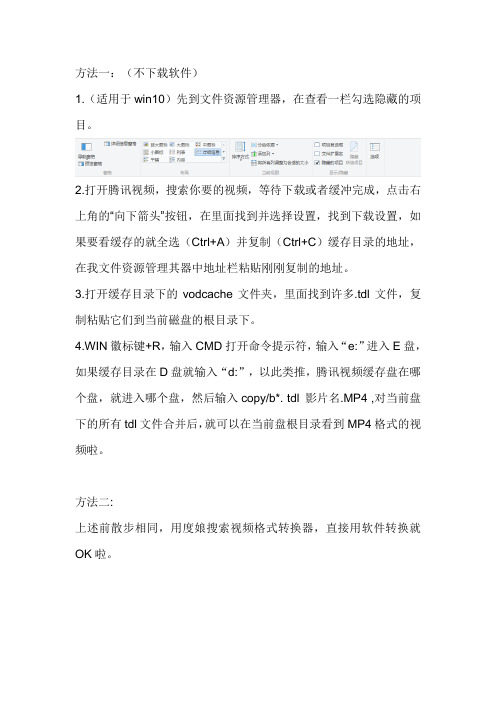
方法一:(不下载软件)
1.(适用于win10)先到文件资源管理器,在查看一栏勾选隐藏的项目。
2.打开腾讯视频,搜索你要的视频,等待下载或者缓冲完成,点击右上角的“向下箭头”按钮,在里面找到并选择设置,找到下载设置,如果要看缓存的就全选(Ctrl+A)并复制(Ctrl+C)缓存目录的地址,在我文件资源管理其器中地址栏粘贴刚刚复制的地址。
3.打开缓存目录下的vodcache文件夹,里面找到许多.tdl文件,复制粘贴它们到当前磁盘的根目录下。
4.WIN徽标键+R,输入CMD打开命令提示符,输入“e:”进入E盘,如果缓存目录在D盘就输入“d:”,以此类推,腾讯视频缓存盘在哪个盘,就进入哪个盘,然后输入copy/b*. tdl 影片名.MP4 ,对当前盘下的所有tdl文件合并后,就可以在当前盘根目录看到MP4格式的视频啦。
方法二:
上述前散步相同,用度娘搜索视频格式转换器,直接用软件转换就OK啦。
教你如何把qlv转换成mp4格式
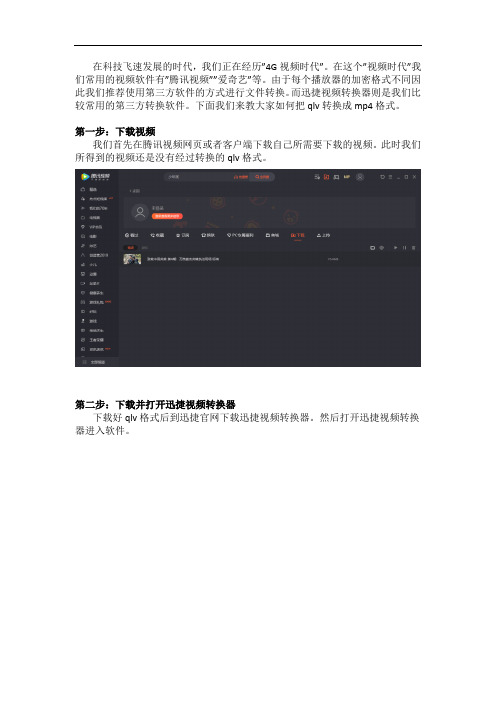
在科技飞速发展的时代,我们正在经历”4G视频时代”。
在这个”视频时代”我们常用的视频软件有”腾讯视频””爱奇艺”等。
由于每个播放器的加密格式不同因此我们推荐使用第三方软件的方式进行文件转换。
而迅捷视频转换器则是我们比较常用的第三方转换软件。
下面我们来教大家如何把qlv转换成mp4格式。
第一步:下载视频
我们首先在腾讯视频网页或者客户端下载自己所需要下载的视频。
此时我们所得到的视频还是没有经过转换的qlv格式。
第二步:下载并打开迅捷视频转换器
下载好qlv格式后到迅捷官网下载迅捷视频转换器。
然后打开迅捷视频转换器进入软件。
第三步:登录并使用软件
进入软件后首先需要注册并且登录软件。
登录好后添加自己要转换的视频进行转换:可以点击“添加文件”、“添加文件夹”或者点击空白处也可以使用拖拽的方式将文件拖拽到软件中也可以
第四步:qlv转换成mp4格式
把文件添加到软件后将输出格式选为mp4格式(也可转换为其它自己想要转换的格式)后选择输出路径把文件输出到自己想保存的位置点击“转换”或者“全部转换”就可以进行转换了。
第五步:打开已转换好的文件
在完成以上步骤后稍等片刻软件就可以把qlv转换成mp4格式。
然后我们只要打开软件转换好的文件就可以浏览mp4格式的视频了
通过使用迅捷视频转换器将qlv转换成mp4我们就可以把原本只能用腾讯视频打开的qlv文件用别的视频播放器打开了。
就能避免自己想要保存的视频在没
有腾讯视频客户端的时候打不开的尴尬。
什么软件可以把qlv格式转换成mp4

随着国产电影和动漫的不断突破票房也越来越高使更多的人喜欢利空闲时间观看一些国产电影和动漫,而下载资源时我们常常会获得一些腾讯视频独家的qlv格式,然而光有qlv格式却没有腾讯视频播放器显然是不行的,此时我们就可以用一些能够把qlv格式转换成mp4的工具提高视频的兼容性。
那怎么转换qlv格式呢?
1、迅捷视频转换器
这是一款专业的转换工具,也可以把我们的qlv格式转换成需要的mp4等格式,其特点是支持的格式多且功能较为完善,不仅支持视频转换还支持转换音频格式,同时可以对视频做一些简单的编辑。
转换时先把准备好的qlv视频添加到转换器然后把设置输出格式中输出的视频格式设置为我们需要的mp4格式,接着把输出路径中默认的路径更改为便于寻找文件的路径,然后点击转换按钮就可以把添加好的qlv格式转换成mp4了。
2、视频转换王
这款转换器是一款界面简洁、易于操作的视频格式转换工具,同时也支持转换qlv等格式,同第一款转换器一样也支持视频转换和音频转换,其特点是在转换完后可以自动关闭电脑无需人工操作。
在转换时要选择转换功能并把qlv格式的视频添加到转换器中,随后也需要注意把输出格式设置为mp4格式然后把输出路径默认的路径更改为便于查找文件的路径,然后点击转换按钮把qlv格式转为我们需要的mp4格式,如果需要可以点击转换完后关闭电脑让电脑自动关机。
以上就是两种常用的视频转换方法了,如果想要转换别的视频也可以用相同的方法进行转换。
怎么把qlv视频转换成mp4?qlv转换mp4的简单教程
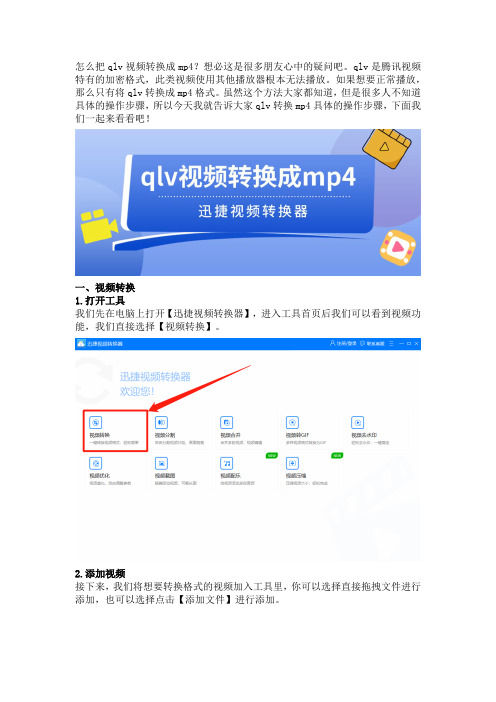
怎么把qlv视频转换成mp4?想必这是很多朋友心中的疑问吧。
qlv是腾讯视频特有的加密格式,此类视频使用其他播放器根本无法播放。
如果想要正常播放,那么只有将qlv转换成mp4格式。
虽然这个方法大家都知道,但是很多人不知道具体的操作步骤,所以今天我就告诉大家qlv转换mp4具体的操作步骤,下面我们一起来看看吧!一、视频转换1.打开工具我们先在电脑上打开【迅捷视频转换器】,进入工具首页后我们可以看到视频功能,我们直接选择【视频转换】。
2.添加视频接下来,我们将想要转换格式的视频加入工具里,你可以选择直接拖拽文件进行添加,也可以选择点击【添加文件】进行添加。
3.设置参数添加好视频后,我们点击【输出格式】,将视频输出的格式改为我们想要转换的mp3,再通过【更改路径】把视频导出保存的位置修改一下。
4.开始转换最后直接点击右下角的【全部转换】,等待片刻就能转换完成,然后你就能在之前设置的位置找到转换成功的视频了。
视频转GIF也是平时我们比较常见的,而且上面这款工具刚好有这个功能,所以这里顺便就给大家介绍一下视频转GIF的方法。
二、视频转GIF1.选择功能我们不用返回首页直接在左侧点击【视频转GIF】,然后用上面的方法将视频加入工具中。
2.选择片段如果你是要转换整个视频,请跳过这一步直接看下一步。
如果你是想转换视频中的某个片段,就点击右边的【截取新片段】,然后通过调整【片段指针】的位置选择片段,选好之后点击【添加到列表】,然后直接点击【确定】。
3.开始转换最后设置一下视频保存位置,就直接点击【全部转换】,等待几秒钟就能转换成功。
总结:这就是qlv视频转换mp4的具体方法了,别看写了那么多,其实步骤非常简单。
首先打开软件选择相应的功能,然后添加视频,接着调整转换设置,最后直接转换即可。
后面还讲了平时常用的视频转GIF方法,希望对你也能有所帮助。
怎么把qlv格式转换成mp4?教你快速转换qlv格式的方法
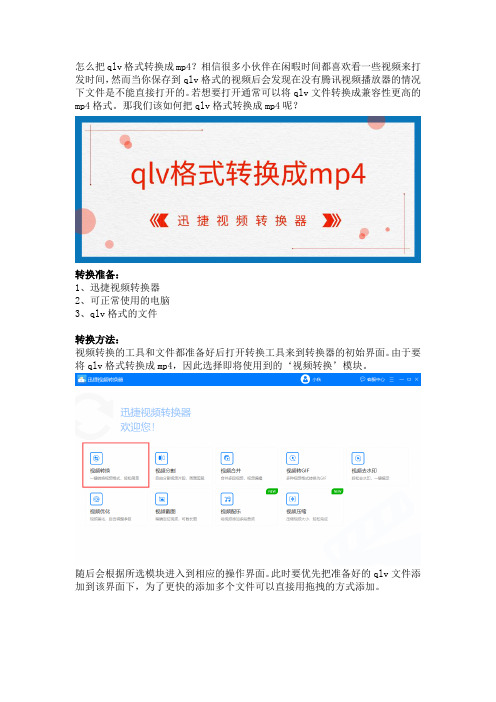
转换方法:
视频转换的工具和文件都准备好后打开转换工具来到转换器的初始界面。由于要将qlv格式转换成mp4,因此选择即将使用到的‘视频转换’模块。
随后会根据所选模块进入到相应的操作界面。此时要优先把准备好的qlv文件添加到该界面下,为了更快的添加多个文件可以直接用拖拽的方式添加。
因为要将qlv格式转换成mp4,因此在添加好文件后要把输出格式中输出的视频格式调整为即将要转换的‘mp4’格式。而视频的分辨率则可以转换为‘同原文件’格式。
怎么把qlv格式转换成mp4?相信很多小伙伴在闲暇时间都喜欢看一些视频来打发时间,然而当你保存到qlv格式的视频后会发现在没有腾讯视频播放器的情况下文件是不能直接打开的。若想要打开通常可以将qlv文件转换成兼容性更高的mp4格式。那我们该如何把qlv格式转换成mp4呢?
转换准备:
1、迅捷视频转换器
2、可正常使用的电脑
如果预设的输出格式不能满足转换需求则可以在添加自定义设置中调整视频编码、比特率、分辨率和帧数等相关参数。
随后在输出格式下方的输出目录中修改qlv格式转换成mp4后文件保存到电脑的路径。
最后点击转换或全部转换选项就可以把添加好的多个qlv格式根源自需要转换成mp4并输出到指定路径。
以上就是怎么把qlv格式转换成mp4的方法,在转换时要特别注意把输出格式中的视频格式调整为需要转换的格式(mp4)。希望以上转换方法可以帮助到你们哦。
qlv是什么格式?要怎么把qlv格式转换成mp4视频
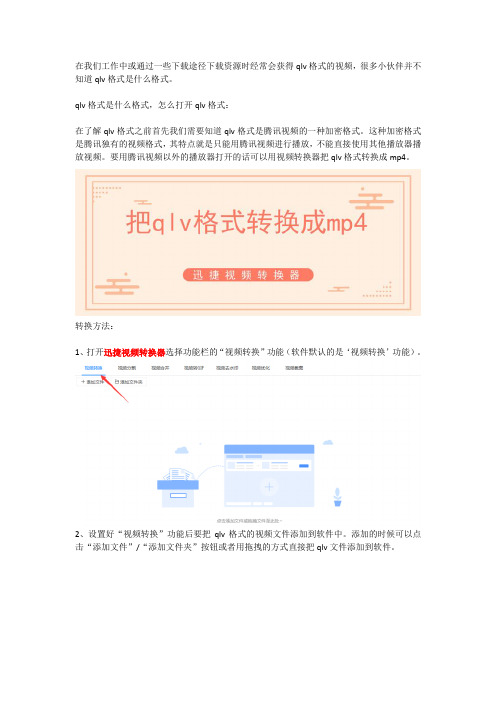
在我们工作中或通过一些下载途径下载资源时经常会获得qlv格式的视频,很多小伙伴并不知道qlv格式是什么格式。
qlv格式是什么格式,怎么打开qlv格式:在了解qlv格式之前首先我们需要知道qlv格式是腾讯视频的一种加密格式。
这种加密格式是腾讯独有的视频格式,其特点就是只能用腾讯视频进行播放,不能直接使用其他播放器播放视频。
要用腾讯视频以外的播放器打开的话可以用视频转换器把qlv格式转换成mp4。
转换方法:1、打开迅捷视频转换器选择功能栏的“视频转换”功能(软件默认的是‘视频转换’功能)。
2、设置好“视频转换”功能后要把qlv格式的视频文件添加到软件中。
添加的时候可以点击“添加文件”/“添加文件夹”按钮或者用拖拽的方式直接把qlv文件添加到软件。
3、添加好视频文件后设置好“输出格式”,输出格式又分为输出的视频格式和输出的视频分辨率。
因为要把qlv格式转换成mp4格式,所以把输出的视频格式设置为‘mp4’格式,而视频分辨率可以设置为和原视频相同分辨率的‘同原文件’格式,保持和原视频相同的分辨率。
4、把“输出格式”设置为‘mp4同原文件’后需要设置好“输出路径”,设置“输出路径”时可以直接在输入框中直接填写要输入到电脑的路径,也可以点击输入框右边的“更改路径”按钮选择输出的路径。
5、把qlv格式的视频添加到软件后你会发现软件中每一个视频文件在鼠标经过时都会出现一个“转换”按钮,此时可以依次点击“转换”按钮依次转换或者直接点击软件右下角的“全部转换”按钮统一把qlv格式转换成mp4格式。
6、在视频转换时会出现一个进度条,当进度条到达100%时就表示已经把qlv格式转换成mp4了。
最后只需要点击覆盖在“转换”按钮上的“打开”按钮或者在之前预设的输出路径找到文件就可以打开转换后的mp4文件了。
很多小伙伴在获得qlv格式时由于不知道qlv格式是什么格式怎么打开qlv文件而手足无措。
然而qlv格式是腾讯视频的加密格式,要用腾讯视频以外的软件打开可以用视频转换器把qlv格式转换成mp4。
qlv怎么转换成mp4

qlv怎么转换成mp4
很多时候我们在闲暇无聊的时候经常会下载一些视频观看,但是很多视频文件格式并不相同,那么我们使用腾讯视频下载的qlv怎么转换成MP4格式呢?
其实我们可以通过迅捷视频转换器,然后将自己下载的qlv格式添加打开,就可以转换视频文件格式了,具体的操作方法下面小编会介绍给大家的。
一、 qlv怎么转换成MP4的方法
视频格式转换器
1、打开电脑上的浏览器,我们在搜索框中搜索“迅捷视频转换器”然后找到我们需要的软件进行下载安装。
2、将视频转换器安装好之后,我们点击“添加文件”将需要转换的kux格式文件打开。
3、文件打开之后,我们点击“输出格式”然后选择需要转换的MP4格式就可以了。
4、之后我们点击“开始转换”这样我们的视频文件转换就开始了,我们只需要耐心的等待一会。
以上便是使用视频转换器转换视频格式的操作方法,方法简单易学。
可以有效的提高工作效率!。
qlv格式加密视频怎么转换成MP4
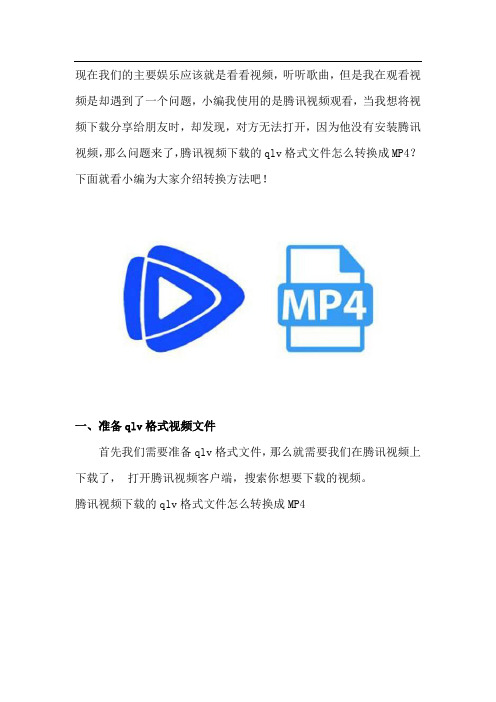
现在我们的主要娱乐应该就是看看视频,听听歌曲,但是我在观看视频是却遇到了一个问题,小编我使用的是腾讯视频观看,当我想将视频下载分享给朋友时,却发现,对方无法打开,因为他没有安装腾讯视频,那么问题来了,腾讯视频下载的qlv格式文件怎么转换成MP4?下面就看小编为大家介绍转换方法吧!
一、准备qlv格式视频文件
首先我们需要准备qlv格式文件,那么就需要我们在腾讯视频上下载了,打开腾讯视频客户端,搜索你想要下载的视频。
腾讯视频下载的qlv格式文件怎么转换成MP4
播放此视频,然后点击左上方的下载按钮,将视频文件下载到电脑中。
然后我们打开下载目录可以看到我们下载的视频文件,可以提前预览一下。
如何将独家的qlv格式转换MP4格式的方法
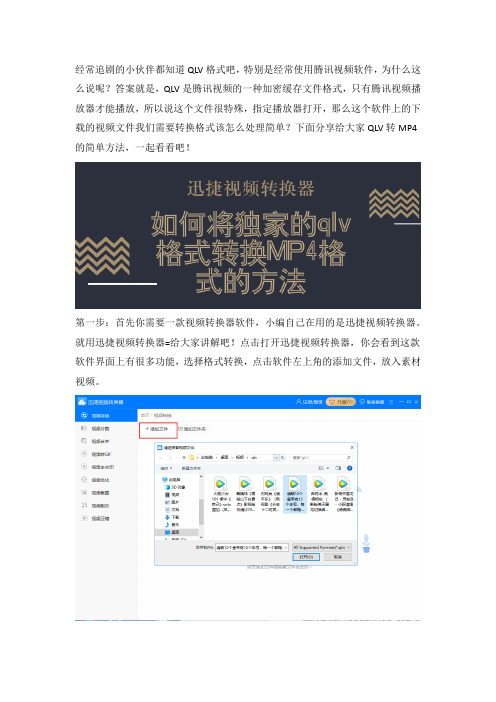
经常追剧的小伙伴都知道QLV格式吧,特别是经常使用腾讯视频软件,为什么这么说呢?答案就是,QLV是腾讯视频的一种加密缓存文件格式,只有腾讯视频播放器才能播放,所以说这个文件很特殊,指定播放器打开,那么这个软件上的下载的视频文件我们需要转换格式该怎么处理简单?下面分享给大家QLV转MP4的简单方法,一起看看吧!
第一步:首先你需要一款视频转换器软件,小编自己在用的是迅捷视频转换器。
就用迅捷视频转换器=给大家讲解吧!点击打开迅捷视频转换器,你会看到这款软件界面上有很多功能,选择格式转换,点击软件左上角的添加文件,放入素材视频。
第二步:放入素材之后,我们接着选择迅捷视频转换器软件下方的输出格式以及输出路径,输出格式这里选择MP4格式,其他的可以不选择,比如分辨率和自定义设置,分辨率默认就好。
输出路径选择自己常用的视频存放路径就可以了。
第三步:做完上述步骤之后,就可以开始进行转换啦。
点击软件右下角的全部转化或者素材后方的转换,当视频尾部转换按钮变成打开按钮时,视频就完成了qlv格式转mp4格式了。
但是在使用这款软件进行qlv转换格式的时候,一定要注意你的qlv文件是否是从新版本腾讯下载的,新版本下载的视频会导致文件转换失败,如果失败了,你可以去看看你的腾讯版本是不是不对,然后下载旧版,重新进行转换呢!。
- 1、下载文档前请自行甄别文档内容的完整性,平台不提供额外的编辑、内容补充、找答案等附加服务。
- 2、"仅部分预览"的文档,不可在线预览部分如存在完整性等问题,可反馈申请退款(可完整预览的文档不适用该条件!)。
- 3、如文档侵犯您的权益,请联系客服反馈,我们会尽快为您处理(人工客服工作时间:9:00-18:30)。
qlv格式是我们常用的一种视频格式,这种格式是腾讯视频独有的加密格式,其特点是只能用腾讯视频打开且不能用腾讯视频以外的软件打开,在有qlv格式却没有腾讯视频播放器的情况下通常需要转换成mp4格式然后用别的软件打开。
那怎么把qlv格式转换成mp4呢?
1、首先把在腾讯视频或者通过别的途径下载好的qlv格式的视频添加到迅捷视频转换器中,添加的方式有很多种,可以根据习惯选择其中一种添加方式进行添加。
2、视频添加好后在输出格式中调整输出的视频格式和视频分辨率,
而其中要把视频格式设置为我们所需要的mp4格式,分辨率则可以根据需要调整参数。
3、随后更改输出路径默认的路径,更改时可以在输出路径的输入框中直接写入路径,也可以点击更改路径按钮选择视频转换后便于查找文件的路径。
4、之后可以依次点击转换按钮依次转换视频,也可以直接点击软件右下角的全部转换按钮统一把qlv格式转换成mp4并输出到指定路径中。
5、在转换时软件会出现一个进度条,当进度条到达100%时就表示已
经把添加的qlv格式转换成mp4了,最后打开之前预设好的输出路径就可以找到并打开转换后的mp4视频了。
以上就是把qlv转成mp4的方法了,转换的方法还有很多这只是其中的一种转换方法,希望可以对你有所帮助。
